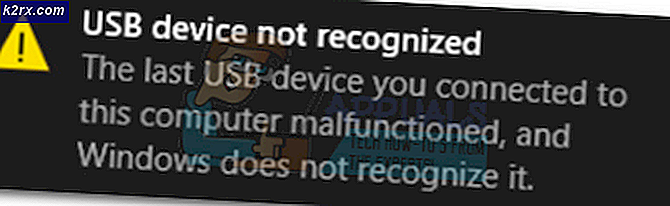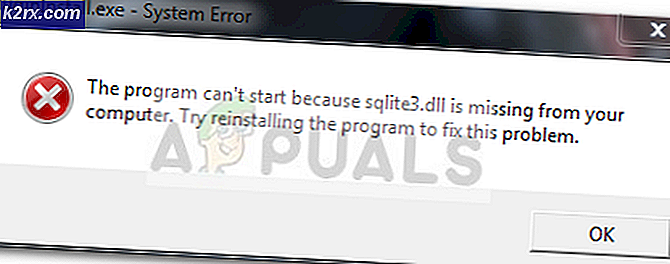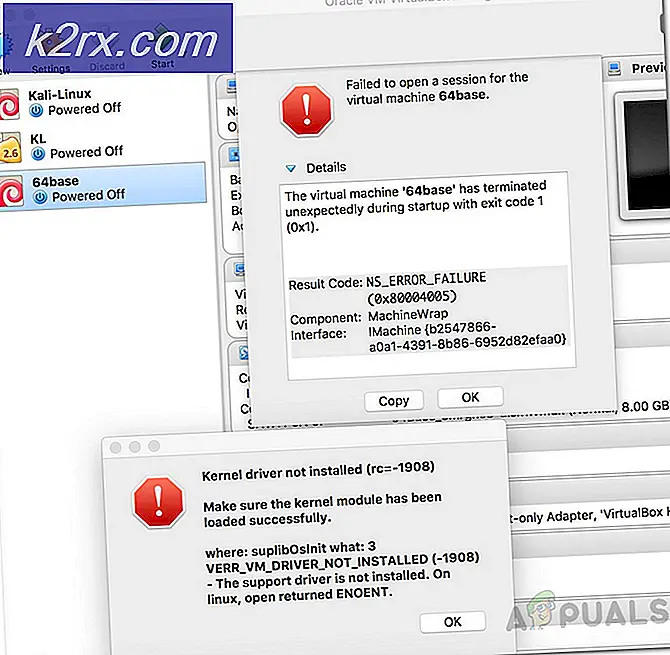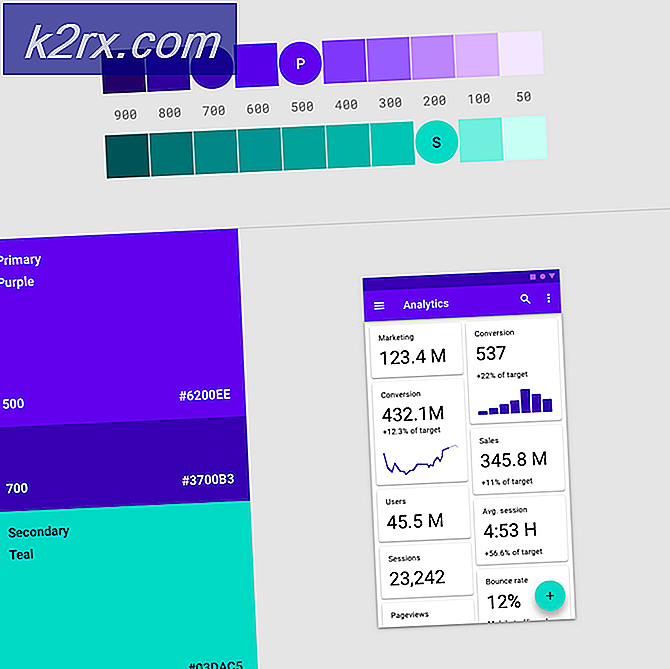Wie man den Oppo findet 7
Warnung: Bevor Sie diese Anleitung befolgen, stellen Sie sicher, dass Ihre Daten gesichert werden, falls etwas schief geht. Ich schlage vor, TWRP für Datensicherungen zu verwenden, die wir in diesem Handbuch installieren. Die Suche nach Oppo Find 7 ist ein technisch aufwendiger Prozess. Bitte lesen Sie diese Anleitung vollständig durch, bevor Sie beginnen.
Dieses Handbuch ist abhängig von Ihrer aktuellen ROM-Version in Methoden unterteilt. Achten Sie darauf, dass Sie die Schritte speziell für Ihre Firmware-Version befolgen . Andernfalls könnte das Gerät deinstallieren.
Wie root für Rom Version 1.2.2i
Benötigte Dateien:
PRO TIPP: Wenn das Problem bei Ihrem Computer oder Laptop / Notebook auftritt, sollten Sie versuchen, die Reimage Plus Software zu verwenden, die die Repositories durchsuchen und beschädigte und fehlende Dateien ersetzen kann. Dies funktioniert in den meisten Fällen, in denen das Problem aufgrund einer Systembeschädigung auftritt. Sie können Reimage Plus herunterladen, indem Sie hier klicken- Android SDK Slim (aka ADB / Fastboot) hier
- ADB (siehe Installieren von ADB unter Windows)
- TWRP für Oppo Finden Sie 7 hier
- Stock Recovery Mod hier
- SuperSU 2.02 hier
- Aktivieren Sie die Entwickleroptionen und das USB-Debugging auf Ihrem Oppo Find. 7. Gehen Sie zu Einstellungen> About> tippen Sie 7 Mal auf Build Number, gehen Sie zurück zu Settings> Developer und aktivieren Sie das USB-Debugging.
- Entpacken Sie das AndroidSDKSlim-Paket auf Ihrem PC und navigieren Sie zum Ordner / platform-tools.
- Platzieren Sie die TWRP-Bilddatei im Ordner "/ platform-tools". Machen Sie dasselbe mit der Datei zur Bestandsaufnahme.
- Verbinden Sie Ihre Oppo Find 7 über USB mit Ihrem PC und ziehen Sie die SuperSU .zip auf die externe SD-Karte Ihres Handys.
- Trennen Sie das Gerät und schalten Sie es aus. Starten Sie nun den Fastboot / Download-Modus (Volume Up + Power). Schließen Sie Ihr Telefon erneut über USB an Ihren Computer an, wenn Sie die Meldung Fastboot5 sehen.
- Drücken Sie die Umschalttaste + Rechtsklick im Ordner / platform-tools und öffnen Sie hier die Eingabeaufforderung. Dies startet ein ADB-Terminal.
- Gib jetzt in das Terminal ein:
Fastboot Flash-Wiederherstellung twrp.img
Fastboot Flash Wiederherstellung x9077-official-recovery-mod.img - Nachdem Sie OK im ADB-Terminal angezeigt haben, schalten Sie das Telefon mit der Netztaste aus.
- Mit Volume Down + Power in TWRP booten.
- Klicken Sie im Haupt-TWRP-Menü auf Installieren und wählen Sie dann die zuvor übertragene SuperSU-ZIP-Datei aus.
- Starten Sie Ihr Telefon neu und laden Sie die SuperSU-App aus dem Google Play Store herunter.
Wurzelmethode für Rom Version 1.2.1i
- Laden Sie die Datei 3_bbs.oppo.cn.zip herunter und kopieren Sie sie per USB-Verbindung in den Ordner / root Ihres Telefons.
- Schalten Sie Ihr Telefon aus und booten Sie in den Stock Oppo Recovery (Volume Down + Power).
- Installieren Sie die ZIP-Datei, die Sie heruntergeladen haben, und drücken Sie YES.
- Starten Sie Ihr Gerät neu, wenn die Installation abgeschlossen ist.
- Navigiere zu deiner App-Schublade und finde die SuperSU-App.
- Aktualisieren Sie die SuperSU-Binärdatei über das Normal
Wurzelmethode für Rom Version 1.2.3i / 1.2.4i / 1.2.5i
- Lade den offiziellen Wiederherstellungs-Mod herunter und lege ihn in deinen / platform-tools-Ordner auf deinem Desktop.
- Laden Sie 02.zip herunter (das ist die ZIP-Root-Datei)
- Laden Sie SuperSU 2.02 hier herunter
- Schalten Sie Ihr Telefon aus und booten Sie in den Fastboot / Download-Modus (Lauter + Strom) und stellen Sie eine Verbindung zum PC über USB her.
- Starten Sie ein ADB-Terminal und geben Sie folgenden Befehl ein:
Fastboot Flash Wiederherstellung x9077-official-recovery-mod.img - Schalten Sie das Gerät nicht aus. Drücken Sie Volume Down + Power, um einen neuen Wiederherstellungsmodus aufzurufen.
- Flash die SuperSU. Zip und starten Sie Ihr Telefon neu. Laden Sie die SuperSU App aus dem Google Play Store herunter.
PRO TIPP: Wenn das Problem bei Ihrem Computer oder Laptop / Notebook auftritt, sollten Sie versuchen, die Reimage Plus Software zu verwenden, die die Repositories durchsuchen und beschädigte und fehlende Dateien ersetzen kann. Dies funktioniert in den meisten Fällen, in denen das Problem aufgrund einer Systembeschädigung auftritt. Sie können Reimage Plus herunterladen, indem Sie hier klicken